Avtor:
Laura McKinney
Datum Ustvarjanja:
5 April 2021
Datum Posodobitve:
1 Julij. 2024

Vsebina
V tem članku je razloženo, kako ponastaviti pozabljeno geslo za Apple ID z iPhoneom ali računalnikom Mac ali s telefonsko številko, registrirano za Apple ID. Če poznate trenutno geslo za Apple ID, lahko spremenite geslo ali e-poštni naslov za Apple ID.
Koraki
Metoda 1 od 4: Ponastavite geslo z računalnikom iPhone ali Mac
Odprite iForgot z obiskom https://iforgot.apple.com/ iz brskalnika v računalniku. To je storitev ponastavitve gesla.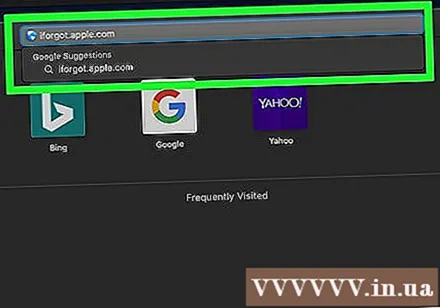

Vnesite svoj e-poštni naslov Apple ID. V polje »[email protected]« blizu sredine strani vnesite e-poštni naslov, s katerim se prijavite v svoj Apple ID.
Kliknite gumb tiếp tục (Nadaljuj) v modri barvi na dnu strani.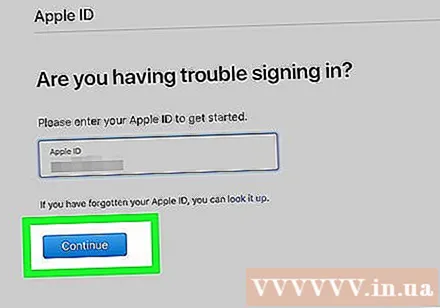

Vnesite svojo telefonsko številko. Vnesite telefonsko številko, s katero ste registrirali svoj Apple ID.
Kliknite tiếp tục.

Oglejte si obvestila, prikazana v vaši napravi. To je sporočilo z navodili, kako dovoliti uporabo iPhone ali Mac računalnika za ponastavitev gesla za Apple ID.
Odklenite zaslon iPhone. Če je zaslon iPhone zaklenjen, vnesite geslo in pritisnite gumb Domov ali uporabite prstni odtis Touch ID.
Izberite Dovoli (Dovoljeno) na zahtevo. To bo odprlo razdelek za geslo iCloud v aplikaciji Nastavitve.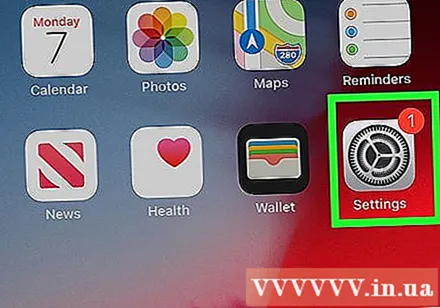
- Če se ta korak iz nekega razloga ne prikaže, ga odprite Nastavitve (Nastavitve), dotaknite se svojega imena in izberite Geslo in varnost (Geslo in varnost), nato izberite Spremeni geslo (Spremeni geslo), preden nadaljujete.
Vnesite geslo za iPhone. Vnesite geslo, s katerim odklenete iPhone.
Vnesite novo geslo. V zgornje polje vnesete geslo, ki ga želite nastaviti za svoj račun Apple ID, nato ga znova vnesite v polje pod tem poljem.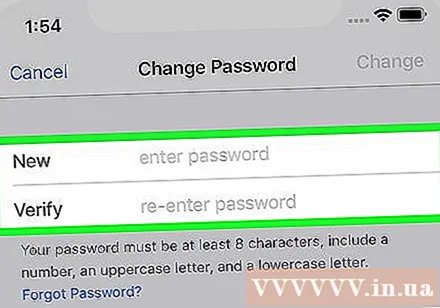
Dotaknite se Spremeni se (Spremenljivo) v zgornjem desnem kotu zaslona.
Počakajte, da geslo konča namestitev. Ta korak lahko traja nekaj minut in v tem času boste verjetno morali znova vnesti geslo. Ko vidite črto Spremeni geslo Na vrhu zaslona (Spremeni geslo) je vaše geslo uspešno posodobljeno. oglas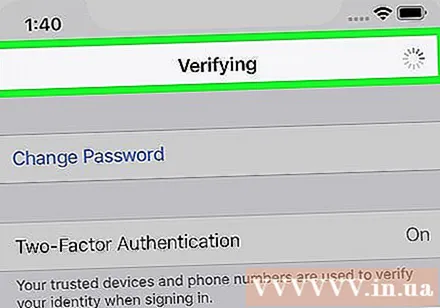
2. način od 4: Ponastavite geslo, ne da bi uporabljali iPhone
Odprite iForgot z obiskom https://iforgot.apple.com/ iz brskalnika v računalniku. To je Appleova storitev ponastavitve gesla.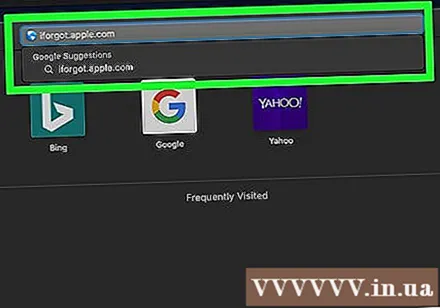
Vnesite svoj e-poštni naslov Apple ID. V polje "[email protected]" na sredini strani vnesete e-poštni naslov, s katerim se prijavite v svoj račun Apple ID.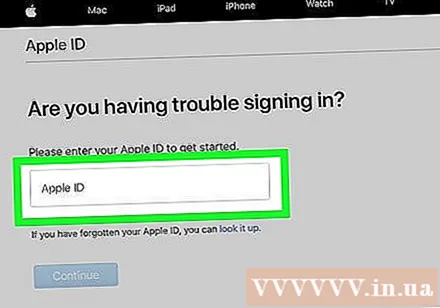
Kliknite gumb tiếp tục (Nadaljuj) na dnu strani.
Vnesite svojo telefonsko številko. Vnesite telefonsko številko, s katero ste registrirali svoj Apple ID.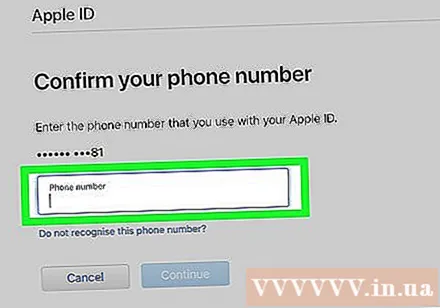
Kliknite tiếp tục.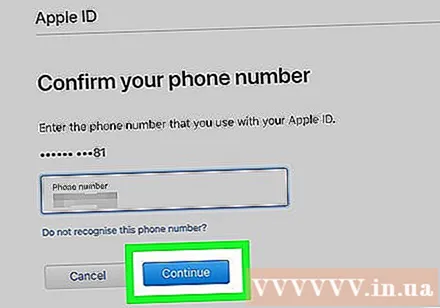
Kliknite povezavo "Ali ne najdete druge naprave iOS za uporabo?"(Ali ne najdete druge naprave iOS za uporabo?). Ta možnost za preverjanje računa Apple ID uporablja vašo telefonsko številko in druge podatke, vendar lahko traja nekaj dni.
Kliknite Vseeno nadaljuj (Nadaljevanje) na vprašanje. S klikom na ta gumb boste prišli do prvega koraka postopka obnovitve računa.
Pridobite kodo za preverjanje. Preverite besedilo telefonske številke, ki ste jo vnesli prej, odprite Appleovo sporočilo in v besedilu si oglejte 6-mestno kodo.
Vnesite kodo za preverjanje. V polje na sredini strani v računalniškem brskalniku vnesite 6-mestno kodo.
Kliknite tiếp tục.
Počakajte na sporočilo Apple. Odvisno od vrste telefona, ki ga uporabljate, stanja računa in samega ID-ja Apple, bo postopek drugačen, vendar boste po korakih lažje ponastavili geslo za Apple ID. oglas
3. način od 4: Spremenite geslo
Odprite stran Apple ID tako, da obiščete https://appleid.apple.com/ iz spletnega brskalnika.
Prijavite se v svoj račun. V prvo polje vnesite svoj e-poštni naslov Apple ID, nato v drugo polje vnesite geslo in kliknite →.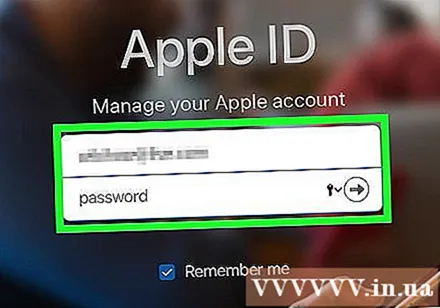
Pomaknite se navzdol do drsnega traku do razdelka »Varnost« na sredini strani.
Kliknite Spremeni geslo… (Spremeni geslo) pod naslovom "GESLA" v razdelku "Varnost".
Vnesite trenutno geslo. V meni, ki se odpre, boste v prvo polje vnesli geslo za Apple ID.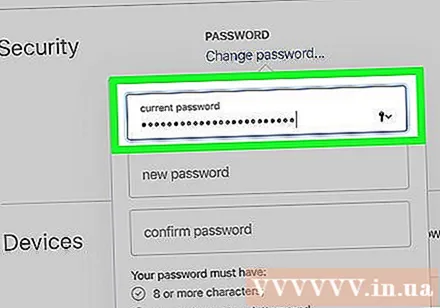

Vnesite novo geslo. V srednje polje vnesite geslo, ki ga želite uporabiti, in nato znova vnesite spodnje polje, da se prepričate, da ste vnesli pravilno geslo.
Kliknite gumb Spremeni geslo… na dnu menija. S tem boste posodobili geslo za Apple ID, vendar boste morali pred uporabo spremembe zapustiti račun Apple ID v povezanih telefonih, tabličnih računalnikih in / ali računalnikih in se znova prijaviti.
- Prav tako lahko potrdite polje »Naprave za odjavo«, če se želite pred klikom odjaviti iz telefonov, tabličnih računalnikov, računalnikov in spletnih mest, ki imajo Apple ID prijavljen s starim geslom. Spremeni geslo ... tukaj.
4. način od 4: Spremenite e-poštni naslov Apple ID
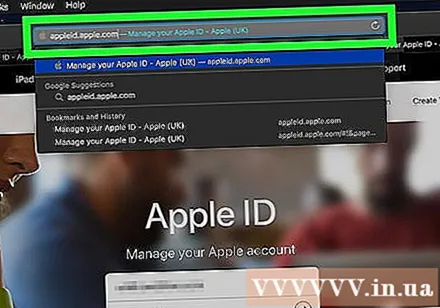
Odprite stran Apple ID tako, da obiščete https://appleid.apple.com/ iz spletnega brskalnika.
Prijavite se v svoj račun. V prvo polje vnesite svoj e-poštni naslov Apple ID, nato v drugo polje vnesite geslo in kliknite →.
Poiščite razdelek »Račun« na vrhu strani.
Kliknite možnosti Uredi (Uredi) v zgornjem desnem kotu razdelka »Račun«.
Kliknite povezavo Spremeni Apple ID ... (Spremeni Apple ID) pod trenutnim naslovom Apple ID v razdelku »Račun« v zgornjem levem kotu. Na zaslonu se prikaže seznam možnosti.

Vnesite nov e-poštni naslov. V polje za vnos podatkov v meniju, ki se prikaže, vnesite e-poštni naslov, ki ga želite uporabiti.- Če je ta funkcija omogočena, mora biti drugačen od naslova za prejemanje e-poštnih obvestil.

Kliknite gumb tiếp tục (Nadaljuj) pod menijem. S tem boste preverili razpoložljivost e-poštnega naslova in po možnosti nastavili nov e-poštni naslov.
Kliknite Končano (Dokončano). To je majhen modri gumb v zgornjem desnem kotu strani Apple ID. S tem boste shranili spremembe in zaprli meni Uredi (Uredi) Apple ID.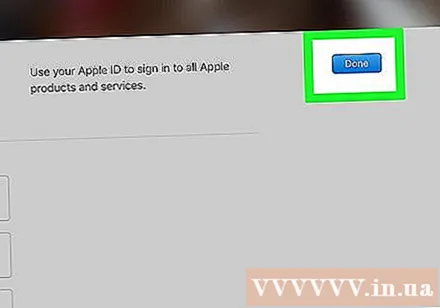
- Za uporabo sprememb se boste morali odjaviti iz računa Apple ID v povezanem telefonu, tabličnem računalniku in / ali računalniku, nato pa se znova prijaviti z novim ID-jem Apple.
Nasvet
- Če imate za svoj račun vklopljeno preverjanje v dveh korakih, boste morali po izvedbi sprememb v brskalnik po vpisu v svoj račun Apple ID vnesti kodo, prikazano v telefonu.
Opozorilo
- Ko spremenite geslo, ne morete uporabiti gesla, ki je bilo v uporabi v zadnjih 12 mesecih.
- Apple ID-ja morda ne boste mogli spremeniti, če se vaš registrirani e-poštni naslov konča z @ icloud.com, @ me.com ali @ mac.com.
- Uporaba več Apple ID-jev v isti napravi lahko povzroči težave s prijavo nekaterih aplikacij. V tem primeru poskusite počistiti piškotke brskalnika, če imate težave, ali izbrisati piškotke Apple ID.



